Как сниффить HTTPS-трафик iOS-устройства

Привет, меня зовут Андрей Батутин, я Senior iOS Developer в DataArt, и сегодня мы будем сниффить HTTPS-трафик твоего «Айфона».
FoodSniffer и с чем его едят
Возьмем, к примеру, очень простое iOS-приложение FoodSniffer [1]. Оно в зависимости от времени дня показывает пользователю, что можно есть.
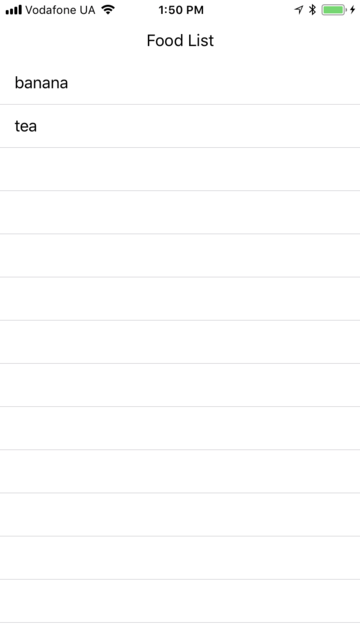
Приложение получает от сервера JSON вида:
[
{
"name" : "soup",
"consumePeriod" : "morning"
},
…
]Сервером в данном случае выступает Dropbox, а JSON можно посмотреть здесь [2].
Проблема №1
Пришел баг, что вместо двух элементов в списке разрешенной утром еды приложение показывает только один.
Один из способов проверить, что пошло не так, — увидеть JSON, который вам возвращает сервер.
Как сниффить трафик?
Предположим, что ваши MacOS-компьютер и iOS-устройство находятся в одной локальной сети, которая выглядит примерно так:
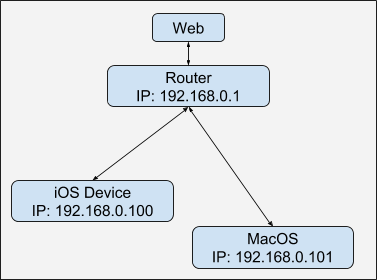
Трафик идет от iOS-устройства через роутер к серверу независимо от трафика компьютера.
Чтобы читать трафик iOS-устройства, нам нужно сделать так, чтобы он шел через наш Мac. Примерно так:
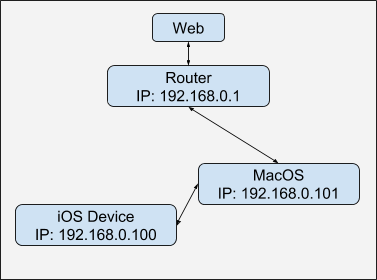
Кроме того, нам понадобится HTTP/S-прокси-сервер [3], с помощью которого мы бы и смотрели/модифицировали проходящий трафик iOS-устройства.
Еще одна очень важная задача — иметь возможность сниффить HTTPS [4]-трафик. Загвоздка в том, что HTTPS-протокол и создавался, чтобы, кроме клиента и сервера, никто не мог прочесть, что передается в HTTPS-запросах. Поэтому HTTPS-прокси должен поставлять с собой еще и SSL-сертификат [5], который нужен для работы с HTTPS-трафиком.
Иными словами, нам нужно реализовать Man-in-the-Middle [6]-атаку на нашу собственную сеть.
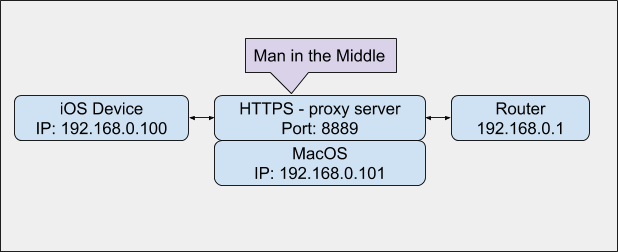
Charles Web Debugging Proxy Application
Как видим, сниффить HTTPS-трафик — задача многоэтапная, поэтому чтобы максимально упростить себе жизнь, я использую Charles Proxy [7].
Начнем с минусов:
- Он платный, но единственное ограничение которое есть в пробной версии — Charles работает не дольше 30 минут, потом его надо перезапускать. Еще есть пятисекундные задержки при запуске. Это раздражает, но жить можно.
- Если вам нужен подлинный хакерский инструмент для работы на удаленном сервере 24/7, да еще с нормальным CLI, Charles не для вас.
- Если вы работаете на Windows, вам лучше взять Fiddler [8], он еще и бесплатный.
- Если вам нужен прокси-сервер для большого количества устройств (больше двух-трех), Charles не для вас.
- Если вам нужно работать с TCP/IP-пакетами в чистом виде, возьмите Wireshark [9].
Теперь плюсы:
- User-Friendly UI. Charles не требует никаких специальных знаний ни для установки, ни для настройки, ни для использования. Обычное MacOs оконное приложение.
- HTTPS for iOS — у Charles есть набор инструментов, которые делают HTTPS-сниффинг с вашего iOS-устройства максимально простым в настройке.
- Функционал — Charles может сниффить, модифицировать проходящий через него трафик, имитировать медленный интернет, собирать статистику, импорт/экспорт трафика в различных форматах.
- Доступен для Windows и Linux.
Для меня это оптимальное решение по соотношению функционала и простоты в использовании при работе с iOS-устройствами.
Настройка Charles и iOS-устройства
Далее будет описана процедура первоначальной настройки iOS-устройства для работы с Charles Proxy.
1. Запустить Charles на компьютере:
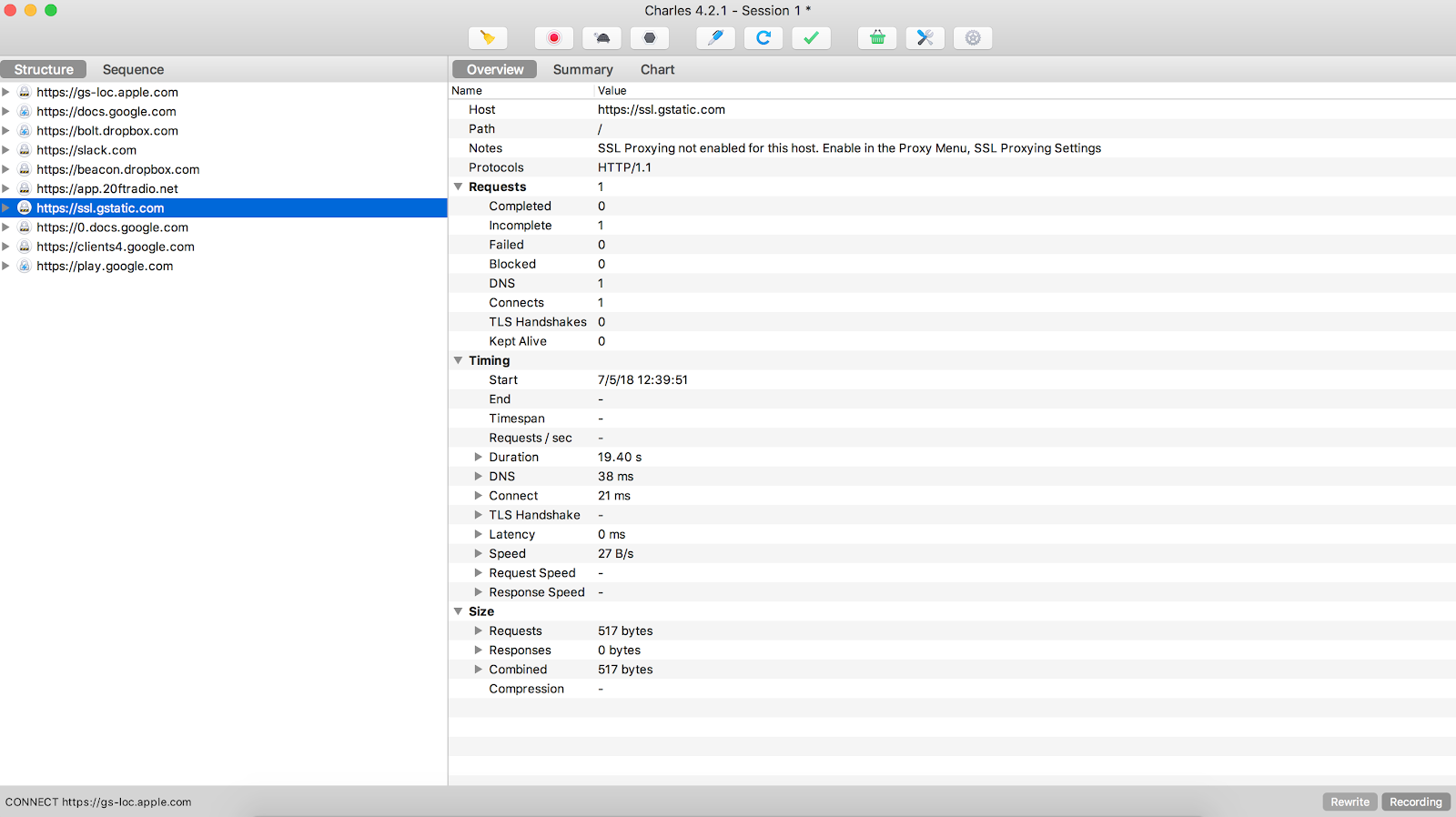
2. Установить Charles Root Certificate на iOS устройстве:
В меню выбираем Help -> SSL Proxing — > Install Charles Root Certificate on Mobile Device or Remote Browser.
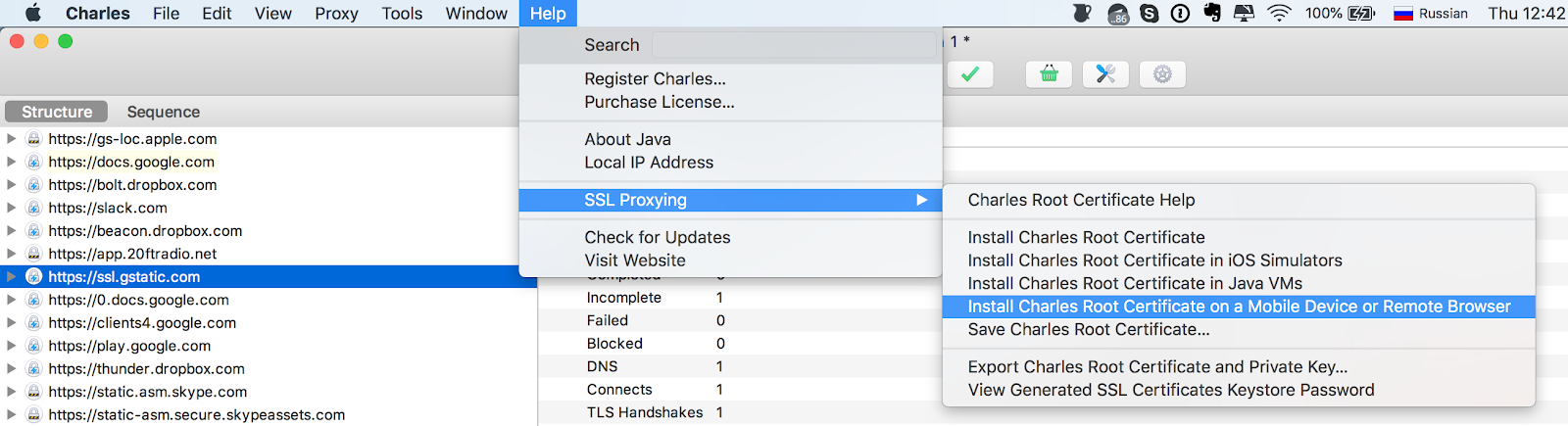
Появится следующее окно:
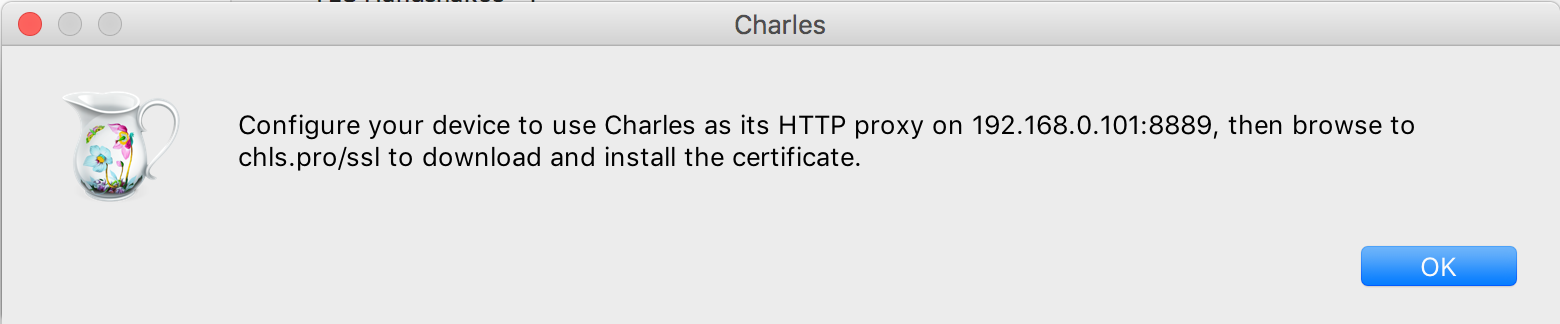
3. В настройках сети iOS-устройства указываем IP и порт Charles Proxy:
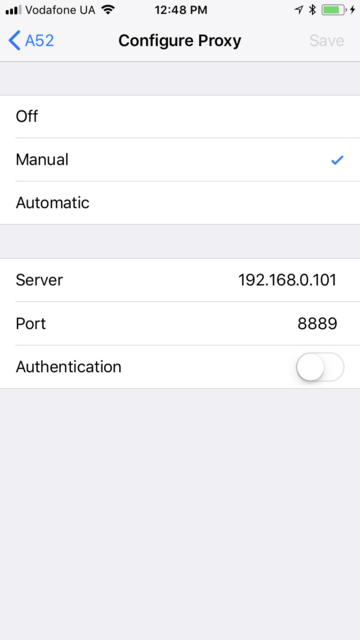
В зависимости от архитектуры вашей сети IP-адрес, на котором работает Charles, может отличаться.
4. Открываем браузер на iOS-устройстве и переходим по ссылке — http://chls.pro/ssl [10].
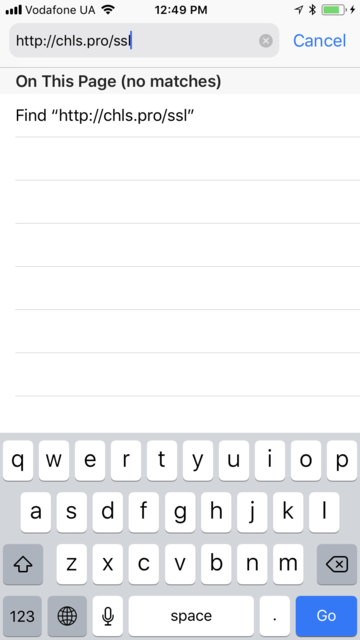
5. Устанавливаем Charles SSL-сертификат на устройство:
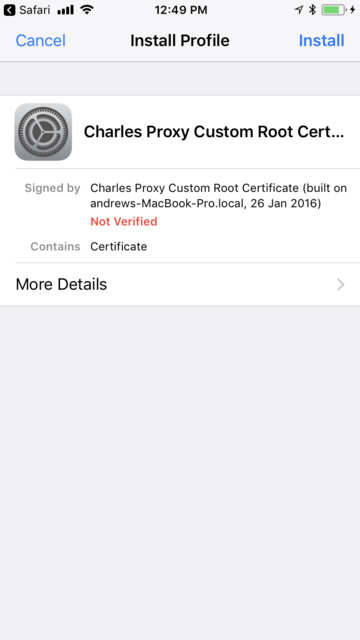
6. Указываем в настройках устройства, что полностью доверяем данному сертификату:
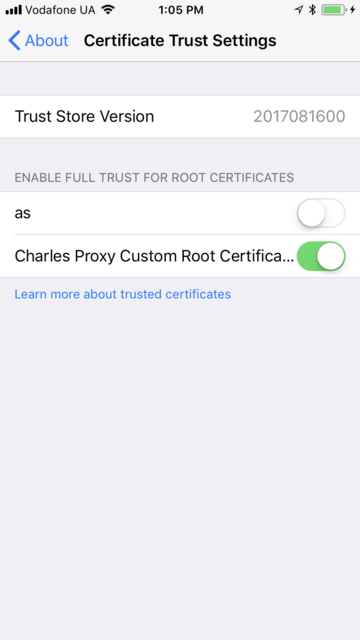
Шестой этап нужен для устройств с iOS 10 и выше.
На 5–6-м этапах мы установили на устройство Charles SSL-сертификат и указали, что мы ему доверяем. Т. е. теперь весь HTTPS-трафик, подписанный этим сертификатом, не будет блокироваться ATS [11].
Как смотреть трафик iOS-устройства
Откройте приложение FoodSniffer. Если настройка прокси была сделана правильно, то вы должны увидеть такой экран:
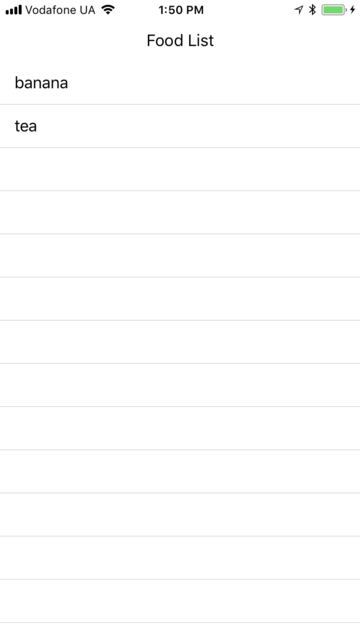
В Charles Proxy откройте в меню Tools -> No Caching.
И полностью выключите кэширование на прокси-сервере.
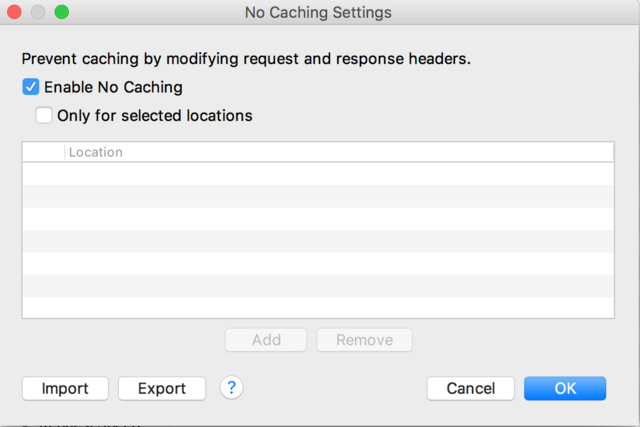
В приложении реализован Pull-to-refresh, после обновления списка продуктов вы должны в Charles увидеть https://www.dropbox.com [12] в списке с левой стороны. Нажмите правой кнопкой мыши на него и выберите Enable SSL Proxing.
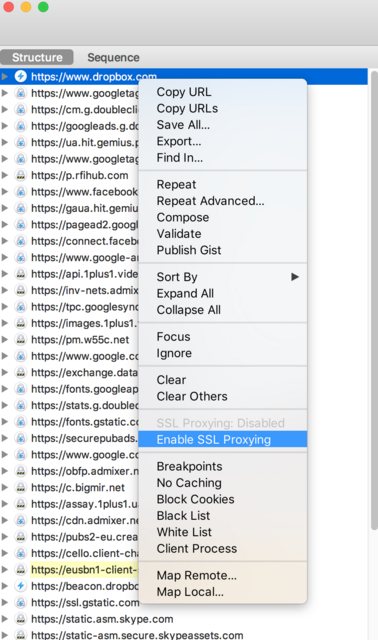
После этого еще раз обновите список продуктов в приложении. Теперь вы должны увидеть примерно такую картину:
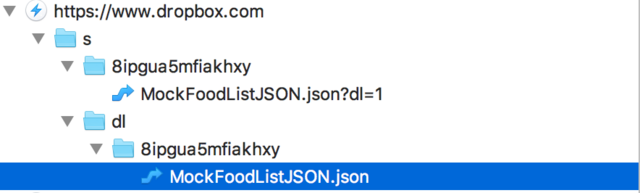
Теперь мы можем свободно читать HTTPS-трафик, который идет от приложения на Dropbox за нашим JSON.
Но это еще не все!
Dropbox не отдает JSON c хоста dropbox.com напрямую. Вместо этого он возвращает 302-респонс и редиректит еще на один хост, с которого и происходит загрузка данных.
Найти его можно, просмотрев Raw Response следующего запроса:
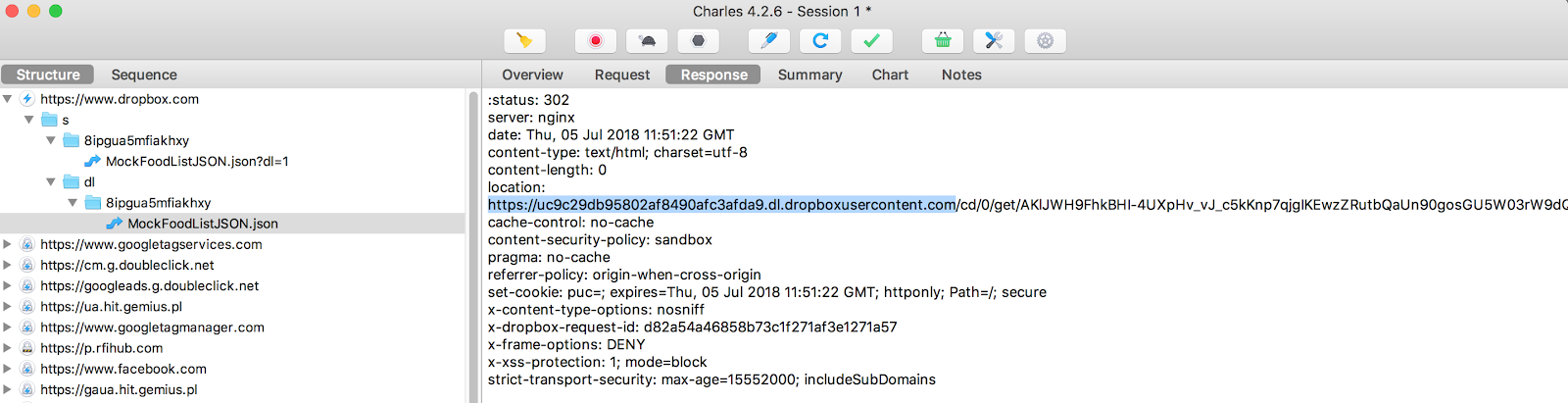
В данном случае это —
uc9c29db95802af8490afc3afda9.dl.dropboxusercontent.com [13].
У вас, скорее всего, будет немного другой хост.
Затем включаем для него SSL Proxing: Enabled.
Обновляем FoodSniffer еще раз.
И теперь мы наконец можем увидеть реальный JSON, который и показывает приложение!
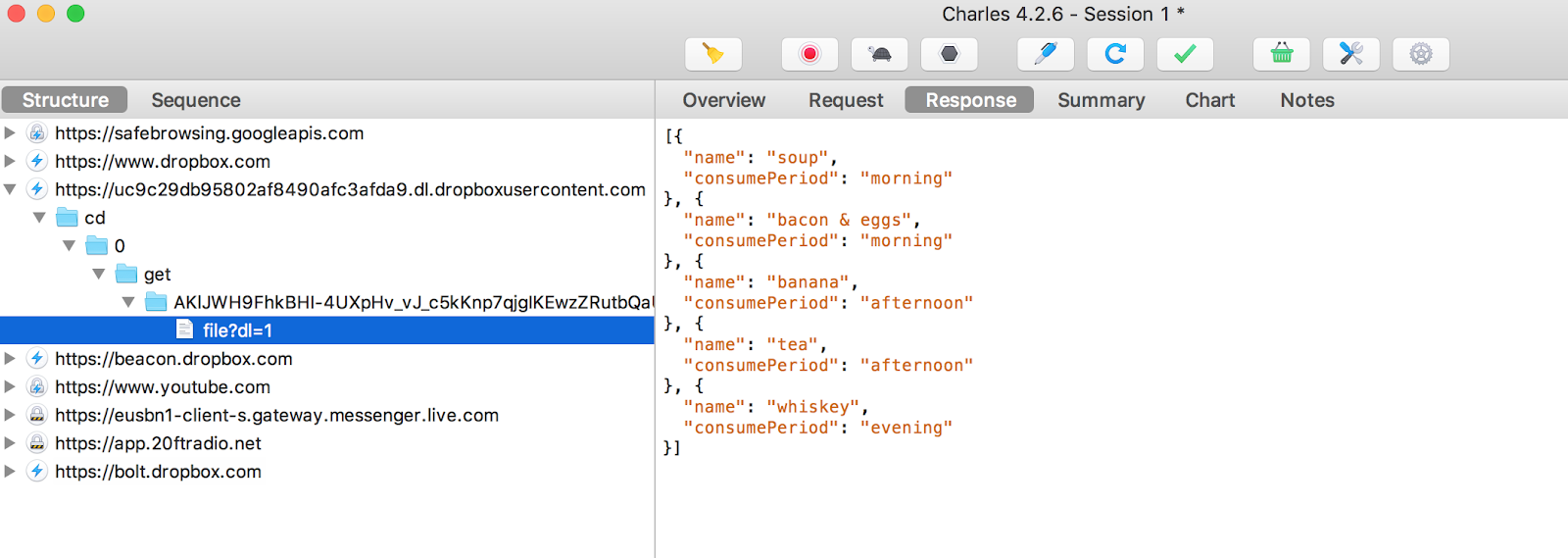
Мы видим, что у нас есть всего один тип еды на вечернее время — виски, пишем об этом нашему тимлиду и идем пить кофе, проблема не на нашей стороне.
*В проекте применяется уже исправленный JSON, с двумя типами еды на вечер: пивом и виски.
*Если вы не видите хост http://uc9c29db95802af8490afc3afda9.dl.dropboxusercontent.com [13] или похожий на него в списке в левой части окна, попробуйте обновить список продуктов в приложении несколько раз.
Проблема № 2, или Как изменять HTTPS-трафик iOS-устройства
Бэкенд-команда исправила меню на вечер, и теперь JSON формируется правильно. Но что делать, если сейчас утро, а ждать до вечера, чтобы проверить фикс, не хочется?
Один из вариантов — с помощью Charles изменять JSON, который вам приходит в ответ от Dropbox.
В данном случае нам нужно изменить consumePeriod с evening на morning.
Для этого в меню выбираем Tools -> Rewrite.
В появившемся окне Rewrite Settings добавляем новую категорию для перезаписи — dropbox.
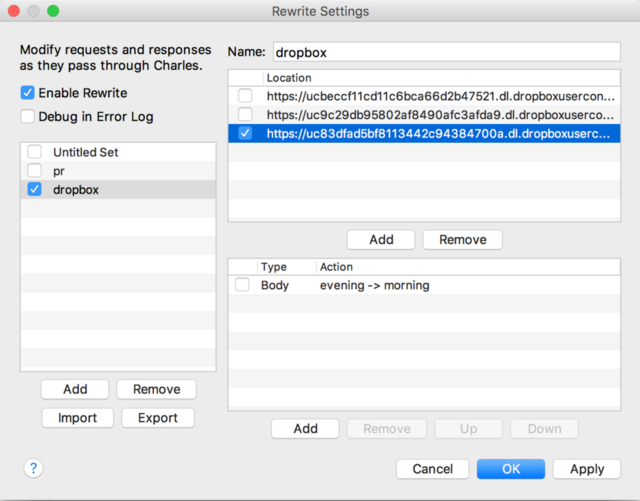
Добавляем хост, указывая https-порт в Edit Location меню:
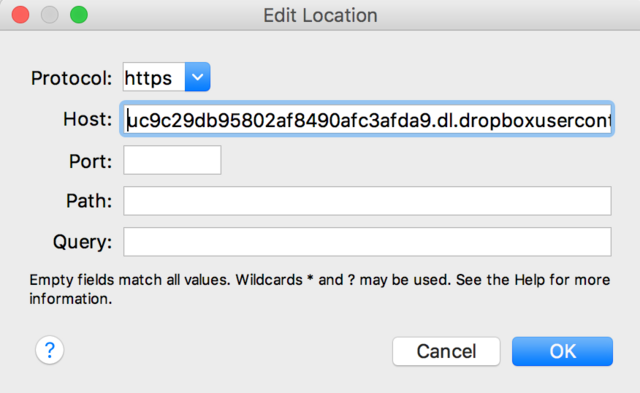
После этого добавляем правила перезаписи в Rewrite Rule меню следующим образом:
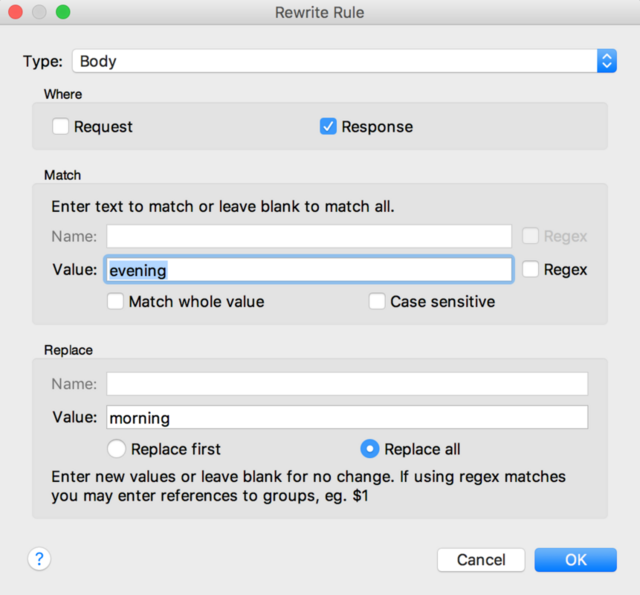
Т. е. теперь в каждом Body респонса от нашего сервера слово evening будет заменено на слово morning.
При необходимости мы можем менять любую часть HTTP-запроса/ответа, плюс использовать regex-выражение для замены текста.
Теперь, обновив список, мы должны увидеть четыре типа продуктов:
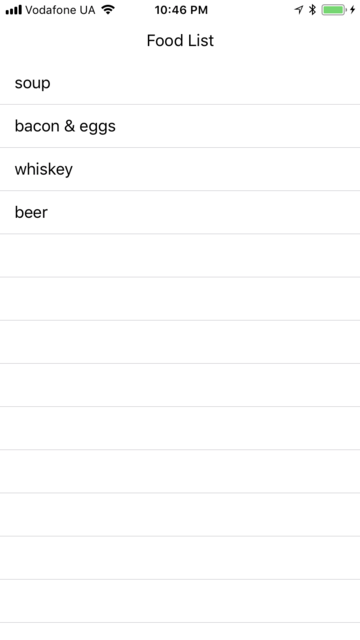
Вывод
Charles довольно простой, условно-бесплатный, обладает богатым функционалом HTTPS-прокси. С моей точки зрения, он лучше всего проявляет себя при работе с MacOS и iOS-устройствами.
Это далеко не единственный способ сниффить трафик. Для HTTP/S-трафика широко применяют и Fiddler [8]. Если вам нужно уйти глубже в TCP/IP-стэк — есть Wireshark [9].
Кроме того, существует проблема certificate pinning [14]. Если в вашем приложении он реализован, вам надо либо добавлять Charles SSL-сертификат в список разрешенных сертификатов, либо использовать такое средства, как Frida [15], чтобы отключить certificate pinning уже на уровне самого приложения. Об этом подробнее надеюсь рассказать в следующей статье.
Буду рад, если вы поделитесь вашим опытом в мониторинге трафика, в том числе HTTP/S, советам и лайфхаками.
Примечание. Используйте эту технику только для своих приложений, пожалуйста. Будьте белыми зайчиками хакерами!
Примечание 2. Недавно история об этом выходила на украинском [16], но по-русски я ее публикую впервые.
Автор: DataArt
Источник [17]
Сайт-источник PVSM.RU: https://www.pvsm.ru
Путь до страницы источника: https://www.pvsm.ru/razrabotka-pod-ios/288726
Ссылки в тексте:
[1] FoodSniffer: https://github.com/andrewBatutin/FoodSniffer
[2] здесь: https://www.dropbox.com/s/8ipgua5mfiakhxy/MockFoodListJSON.json?dl=0
[3] прокси-сервер: https://en.wikipedia.org/wiki/Proxy_server
[4] HTTPS: https://en.wikipedia.org/wiki/HTTPS
[5] SSL-сертификат: https://www.globalsign.com/en/ssl-information-center/what-is-an-ssl-certificate/
[6] an-in-the-Middle: https://en.wikipedia.org/wiki/Man-in-the-middle_attack
[7] Charles Proxy: https://www.charlesproxy.com/
[8] Fiddler: https://www.telerik.com/fiddler
[9] Wireshark: https://www.wireshark.org/
[10] http://chls.pro/ssl: http://chls.pro/ssl
[11] ATS: https://code.tutsplus.com/articles/apple-tightens-security-with-app-transport-security--cms-24420
[12] https://www.dropbox.com: https://www.dropbox.com
[13] uc9c29db95802af8490afc3afda9.dl.dropboxusercontent.com: http://uc9c29db95802af8490afc3afda9.dl.dropboxusercontent.com
[14] certificate pinning: https://www.owasp.org/index.php/Certificate_and_Public_Key_Pinning
[15] Frida: https://www.frida.re/
[16] украинском: https://codeguida.com/post/1451
[17] Источник: https://habr.com/post/419677/?utm_campaign=419677
Нажмите здесь для печати.